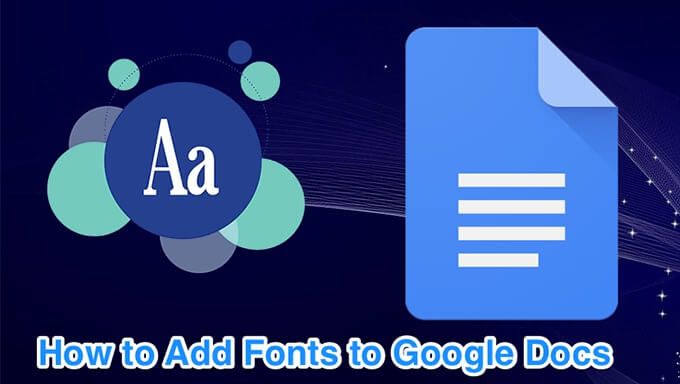Google Dokümanlar birçok insan için favori kelime işlemcidir. Ancak, birçok kişi aralarından seçim yapabileceğiniz az sayıda yazı tipiyle sınırlı hissediyor.
Neyse ki Google Dokümanlar'a yazı tipi ekleyebilirsiniz. Bunu Google Dokümanlar'da önceden yüklenmiş yazı tiplerine ve harici yazı tipleri için eklenti kullanma 'e erişmenin birkaç yolu vardır.
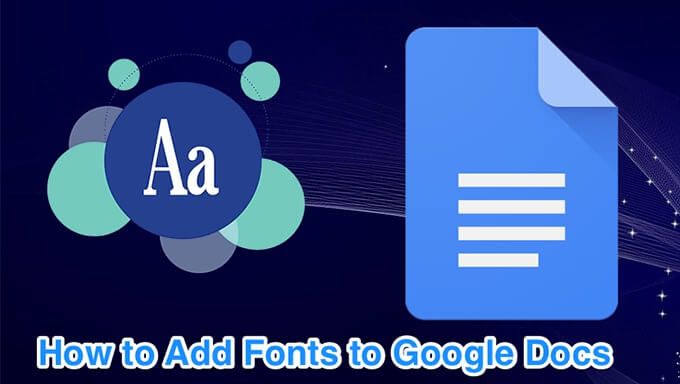
Kullanabiliyor musunuz? Bilgisayarın Google Dokümanlar ile Yazı Tipleri?
Bu yazıdan itibaren yazı tiplerini bilgisayarınızdan Google Dokümanlar'a yükleyemezsiniz. Yalnızca Google Dokümanlar ile birlikte gelen yazı tiplerini kullanabilirsiniz ve uzantısı olan birkaç yazı tipi daha alabilirsiniz.
Daha Fazla Yazı Tipi Bulmak ve Kullanmak için Yazı Tipleri Menüsünü Kullanın
Google Dokümanlar'daki yazı tipi seçici yalnızca sınırlı sayıda yazı tipi gösterir. Yazı tipleri menüsünü genişleterek kullanabileceğiniz başka yazı tipleri de vardır.
Mevcut belgenizi açın veya Google Dokümanlar ile yeni bir belge oluşturun.
Araç çubuğundaki yazı tipi seçici okunu tıklayın ve Diğer yazı tipleri'ni seçin. Bu yeni bir pencere açar.

Artık yazı tipi seçicide bulunmayan bir dizi yazı tipi göreceksiniz. Sık kullandığınız fontları arama kutusuna adlarını yazarak arayabilirsiniz.

Yazı tiplerini sıralamak için üstteki çeşitli seçeneklere tıklayın komut dosyaları, yazı tipi türleri ve çeşitli sıralama düzenleri.
Beğendiğiniz yazı tipini bulduğunuzda, yazı tipini tıklayın; yazı tipi listenize eklenecektir. Ardından, yazı tipleri penceresini kapatmak için alttaki Tamam'ı tıklayın.

Seçtiğiniz yazı tipi artık mevcut Google Dokümanlar belgeniz.
Google Dokümanlar, en sevdiğiniz yazı tiplerinin listesini o Diğer yazı tipi penceresinde tutmanıza olanak tanır. Sık kullandığınız fontların düzenlenmiş bir listesi olması için buraya font ekleyebilir ve kaldırabilirsiniz.
Mobil Cihazlar için Google Dokümanlar'da Ek Fontlar Kullan
Android ve iOS için Google Dokümanlar uygulamasındaki dokümanlarınızda yazı tiplerini değiştir de yapabilirsiniz. Bu uygulama, seçebileceğiniz tüm yazı tiplerini tek bir ekranda listeler.
Telefonunuzda Google Dokümanlaruygulamasını başlatın ve belgenizi açın.
Belgenizi düzenlemek için sağ alt köşedeki kalem simgesine hafifçe vurun.

Değiştirmek istediğiniz metne uzun dokunun yazı tipi. Ardından, biçimlendirme menüsünü açmak için üstteki Asimgesine dokunun.

Kullanılabilir yazı tiplerini görüntülemek için Yazı Tipiseçeneğini seçin.

Artık kaydırılabilir yazı tipi listeniz olmalıdır. Sayfayı aşağı kaydırın, beğendiğiniz yazı tipini bulun ve belgenizde kullanmak için yazı tipine dokunun.

Bir yazı tipine dokunduğunuzda , seçtiğiniz metin bunu kullanır. Ardından, düzenleme ekranına geri dönmek için üst taraftaki onay işareti simgesine hafifçe vurun.
Google Dokümanlarına Yazı Tipi Eklemek için Eklenti Kullan
Harici yazı tipleri eklemenin bir yolu bir eklenti kullanmaktır. Google Dokümanlar'a 900'den fazla yazı tipi eklemenizi sağlayan Extensis Yazı Tipleri adlı bir eklenti var. Öncelikle hesabınızı yüklemeniz ve entegre etmeniz gerekir; bu, aşağıdaki gibi yapılabilir.Extensis Yazı Tiplerini Google Dokümanlar'a Yükleme
Açın mevcut bir dokümanı oluşturun veya Google Dokümanlar'da yeni bir doküman oluşturun.
Üst kısımdaki Eklentilermenüsünü tıklayın ve Eklenti al->

G Suite Market'in Google Dokümanlar ile kullanmak için çeşitli eklentiler sunduğunu göreceksiniz. İmlecinizi arama alanına getirin, Extensis Yazı Tipleriyazın ve Enter.

Ekranınızdaki yalnızca Extensis Yazı Tiplerieklentisini tıklayın.

Artık göreceksiniz Yükleyazan mavi bir düğme. Extensis Fonts eklentisini Google Dokümanlar hesabınıza yüklemek için tıklayın.

Devam'ı seçin.

Bu eklentiyi kullanmak istediğiniz Google hesabını seçin.
Veri paylaşım bilgilerini inceleyin eklenti için tıklayın ve alttaki İzin Ver'i tıklayın.

Extensis Yazı Tipleri eklentisi artık Google Dokümanlar'da mevcut olmalıdır.
Extensis Yazı Tiplerini Kullanarak Google Dokümanlara Yazı Tipi Ekleme
Varsayılan Google Dokümanlar yazı tiplerinin aksine, Extensis Yazı Tipleri eklentisinden bir yazı tipi seçip başlatamazsınız yazıyor. Belgenizde zaten bir metin olması ve ardından metninizi biçimlendirmek için bu eklentiden bir yazı tipi kullanabilirsiniz olması gerekir.
Belgenizde yazı tipini değiştirmek istediğiniz metni seçin.
Üst kısımdaki Eklentilermenüsünü tıklayın ve Extensis'i seçin Yazı tiplerive ardından Start.

Sağ tarafta yeni bir bölme açılacak ekran. Bu bölmede metniniz için seçebileceğiniz birkaç yazı tipi vardır.
Metninize uygulamak istediğiniz yazı tipini tıklayın, metniniz hemen bu yazı tipini kullanacaktır.

Aradığınız yazı tipini kolayca bulmak için Uzantı Fontları bölmesindeki çeşitli sıralama seçeneklerine tıklayabilirsiniz.
Extensis Yazı Tipleri'nden metninize bir yazı tipi uyguladıysanız, bu yazı tipini istediğiniz kadar kullanarak yazabilirsiniz.
Google Dokümanlar'da Yeni Eklenen Yazı Tipi Varsayılanını Ayarlama
Aradığınız yazı tipini bulduysanız, bu yazı tipini gelecekteki tüm belgelerinizin kullanması için varsayılan olarak ayarlayabilirsiniz.
Google Dokümanlar belgenizde bir metin seçin.
Yerleşik bir Google Dokümanlar yazı tipi seçmek için yazı tipi seçiciyi tıklayın veya Extensis Yazı Tipleri'nden bir yazı tipi seçmek için Eklentilermenüsünü kullanın.

Seçtiğiniz yazı tipini metninize uygulayın.
Üst kısımdaki Biçimmenüsünü tıklayın, Paragraf stilleri'ni seçin, Normal Metinöğesini seçin ve Eşleşecek 'Normal metni' güncelleseçeneğini seçin.

Metninizin hala seçili olduğundan emin olun . Biçimmenüsünü tıklayın, Paragraf stilleri'ni seçin, Seçenekler' i tıklayın ve Varsayılan stillerim olarak kaydet'i seçin.

Google Dokümanlar artık seçtiğiniz yazı tipini tüm dokümanlarınız için varsayılan yazı tipi olarak kullanacak.
Yazı tipinizi sıfırlayabilirsiniz Biçim>Paragraf stilleri>Seçenekler>Stilleri sıfırla'yı tıklayarak tercihlerinizi belirleyin. Daha sonra sıfırlama stilinizi yukarıda yaptığınız gibi varsayılan olarak kaydetmeniz gerekir.

Google Dokümanlar için seçtiğiniz özel yazı tipi ekle ’yi yapamazsınız, ancak yukarıdaki üçüncü taraf eklentisinin sunduğu birçok yazı tipinin tadını çıkarabilirsiniz.
En sevdiğiniz yazı tipi nedir? Google Dokümanlar'da önceden oluşturulduğunu mu buldunuz veya Extensis Yazı Tiplerini kullanmanız mı gerekiyor? Aşağıdaki yorumlarda bize bildirin.
İlgili Mesajlar: